Cum de a recupera sau de a restabili Windows 7 cu propriile lor mâini
Buna ziua cititori blog dragi PomKomp.ru Nu cu mult timp în urmă, într-unul din articolele sale, i-am promis să-ți spun despre cum să restaureze sistemuwindows7 în caz de defecțiuni software ale computerului. Această soluție este cel mai bun și cel mai corect mod pentru o stare de defect asociat cu erori în timpul instalării actualizărilor, setări incorecte sunt modificate, iar atunci când instalați sau rola înapoi drivere de pe computer sau laptop. Această abordare poate elimina problema pe care încetinească sau să blocheze funcționarea calculatorului.
Mulți utilizatori neexperimentați în cazul unei astfel de situații, recurgerea la serviciile unui ajutor de calculator plătit, oferind nu sunt bani mici. Cu toate acestea, pentru a restabili Windows 7 aveți posibilitatea să proprii, fără a cheltui un ban.

În timpul procedurii, s-ar putea întâlni o problemă de lipsă de puncte de restaurare, ca măsură de protecție a discului pe care sistemul de operare a fost oprit, și menținând astfel o copie a setărilor de sistem și versiunile anterioare de fișiere a fost, de asemenea dezactivat. Pentru a continua să nu se confrunte cu o astfel de situație vă sfătuiesc să citiți cum să activați sistemul de protecție.
Există mai multe modalități de modul de a restabili Windows 7 cu mâinile. Despre ei în detaliu și voi încerca să explic mai jos.
Restaurare ferestre Servicii de sisteme integrate
În sistemele de operare încorporate în servicii, există multe instrumente utile care simplifica lucrul cu computerul, precum și să definească și să-l protejeze. Restaurarea sistemuwindows folosind utilitarul încorporat poate fi utilizat numai în cazul în care computerul nu este deteriorat atât de mult încât nu începe vindous. Dacă procesul de pornire a computerului are loc în modul normal, dar ești sigur că ai nevoie de o corectie negativa dupa încărcare vindous, dreapta butonul mouse-ului, faceți clic pe comanda rapidă My Computer și selectați Properties. fereastra de informații de bază se va deschide în fața ta pe computer, în care partea stângă, selectați elementul Protecție sistem, care va deschide o fereastră suplimentară Proprietăți sistem, pe care trebuie să faceți clic pe Restaurare.
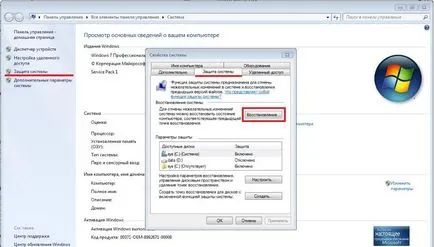
Astfel de acțiuni rula System Restore de utilitate, care este suficient să apăsați butonul Next.

Dacă ați făcut totul în conformitate cu instrucțiunile, atunci rezultatul acțiunii corecte va fi apariția noii ferestre, cu o gamă de puncte de recuperare. Pentru a afișa toate punctele posibile, suficient pentru a pune un semn de selectare de lângă Afișați mai multe puncte de restaurare. Cunoscând data și ora când sistemul de operare începe să acționeze în sus, puteți selecta un punct, format înainte de eveniment. Dacă v-ați decis asupra unui punct de restaurare ferestre, apoi selectați-l și faceți clic pe butonul Next.
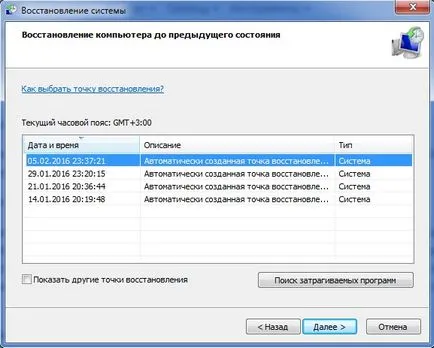
După toate manipulările veți vedea o fereastră suplimentară, care au fost introduse pe informațiile privind recuperarea sistemului. Dacă utilizați o parolă pentru a vă conecta, apoi în fereastra este posibil să se creeze un suport de resetare a parolei. Deși nu va fi scris pe o dischetă, dar după cum știți, dischete, nimeni nu-l folosește, atunci s-ar putea crea bine o unitate flash de resetare a parolei. Prin numele și așa este de înțeles de ce este nevoie.

Ultimul lucru pe care trebuie să faceți este să faceți clic pe butonul Done, apoi ecranul va afișa un mesaj care procesul de recuperare nu poate fi întreruptă. Pentru a continua doar să faceți clic pe Da.
Acum rămâne să aștepte sfârșitul procesului, și apoi repornește calculator și pe ecran apare informația că recuperarea ferestre a avut succes.
System Restore din Safe Mode
Aceasta se produce o astfel de situație, atunci când interfața de încărcare a computerului în loc de un desktop convențional dă ecran negru simplu. În acest caz, nu ar trebui să fie supărat, vom veni în ajutorul pornirea sistemului în modul de siguranță. Eu nu am de gând să-l picteze în detaliu, modul de a rula acest mod ca și în scris pe acest subiect întregul articol, pe care o puteți citi făcând clic pe link-ul de mai sus. Esența acestei metode este destul de clar, dar pentru mic semn leneș pentru procesul.
Când calculatorul porneste apăsați tasta F8 de mai multe ori, și apoi a obține o listă de opțiuni suplimentare de boot. Puteți selecta orice mod pentru a restabili nu contează. După ce selectați un element și apăsați Enter, sistemul va porni în modul de siguranță cu setări minime.
Apoi, trebuie să urmeze aceeași procedură ca cea descrisă în prima metodă, deoarece modul de încărcare sigură, sistemul nu se schimba stilul de muncă, dar dezactivează numai fișierele inutile. De fapt, în acest fel este clar.
Restaurare sistem prin Bios
Ultimul și cel mai eficient mod este de a rula ferestrele de recuperare rollback 7 prin BIOS. Această metodă va permite să reînvie computerul, chiar și în situații dificile, este suficient ca acesta a fost inclus.
După ce repornește computerul ar trebui să vedeți fereastra de instalare. Aici selectați System Restore element și faceți clic pe Următorul. Dacă ați făcut totul corect, vi se va cere să selectați un punct de restaurare. Pe experiența vreau să spun că cel mai bine este de a selecta prima lansare de succes. În acest caz, toate programele care au fost stabilite în cursul lucrărilor pe computer vor fi șterse. Nu vă faceți griji pentru siguranța informațiilor cu caracter personal, acesta nu va fi afectată. După punctul de recuperare a fost ales faceți clic pe Următorul. Ne așteptăm la sfârșitul procesului de recuperare Windows 7 și faceți clic pe butonul Da Done. De fapt, acest proces de recuperare a sistemului după Bios este de peste, va elimina numai mass-media din setările BIOS ale computerului și de a schimba ordinea dispozitivelor de la care sarcina trebuie să fie efectuate.